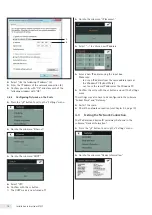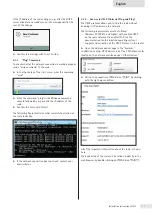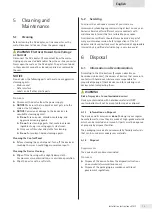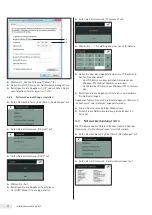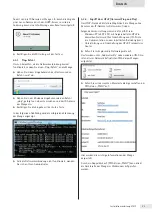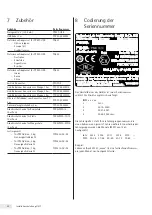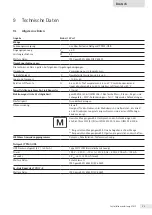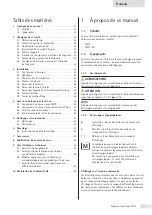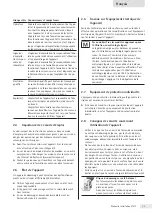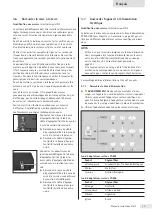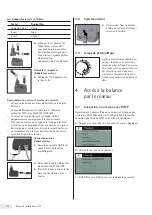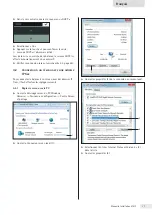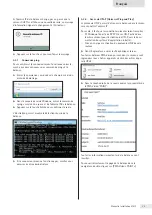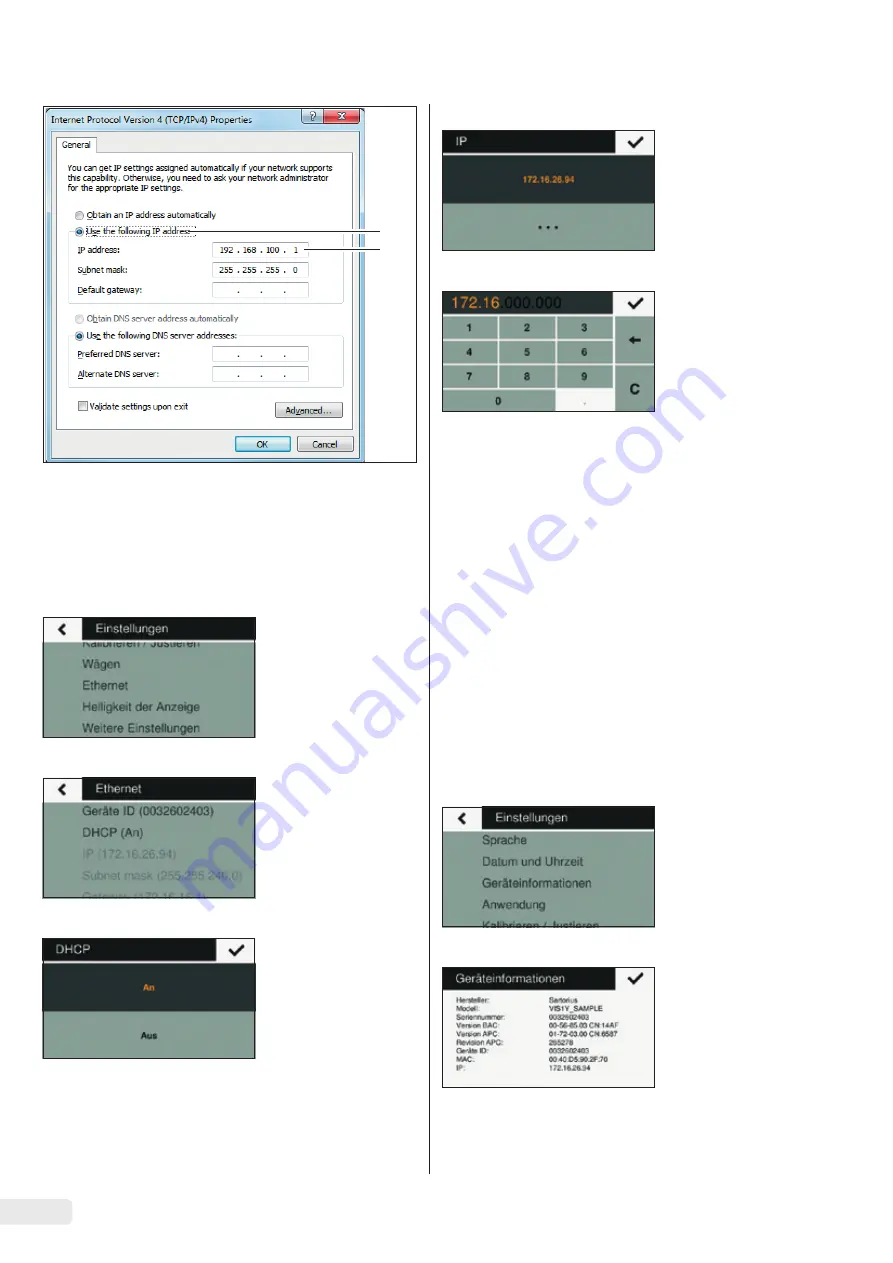
t
Wählen Sie „Use the following IP adress“ (5).
t
Geben Sie die IP-Adresse der Netzwerkverbindung (6) ein.
t
Bestätigen Sie die Eingabe mit „OK“ und schließen Sie die
nachfolgenden Fenster jeweils mit „OK“.
4.2.2 Netzwerk an der Waage einstellen
t
Rufen Sie über die Taste
i
das Menü „Einstellungen“ auf.
t
Rufen Sie das Untermenü „Ethernet“ auf.
t
Rufen Sie das Untermenü „DHCP“ auf.
t
Wählen Sie „Aus“.
t
Bestätigen Sie die Eingabe mit der Taste
l
.
y
Der DHCP-Modus ist aus eingeschaltet.
t
Rufen Sie das Untermenü „IP (xxxxxxx)“ auf.
t
Wählen Sie „
t
“ für die Eingabe einer neuen IP-Adresse.
t
Geben Sie über das Eingabefeld eine neue IP-Adresse ein.
Achten Sie dabei darauf:
− eine IP-Adresse aus dem gleichen Adressraum des
Windows-PCs (Subnet Mask) zu verwenden.
− nicht dieselbe IP-Adresse des Windows-PCs zu verwen-
den.
t
Bestätigen Sie die Eingabe mit der Taste
l
und verlassen
Sie die Einstellungen.
Gegebenenfalls müssen auch die Einstellungen im Untermenü
„Subnet mask“ und „Gateway“ angepasst werden.
t
Führen Sie einen Neustart der Waage durch.
t
Prüfen Sie die Netzwerkverbindung (siehe Kapitel 4.3,
Seite 24).
4.3 Netzwerkverbindung testen
Die IP-Adresse und die Geräte ID können jederzeit über das
Untermenü „Geräteinformationen“ ermittelt werden.
t
Rufen Sie über die Taste
i
das Menü „Einstellungen“ auf.
t
Rufen Sie das Untermenü „Geräteinformationen“ auf.
6
5
24
Installationsanleitung VIS1Y